win10加装的硬盘怎么看不到 w10新硬盘装上去了但是没显示
win10加装的硬盘怎么看不到?对电脑添加硬盘可以扩展存储空间,更好的保存文件数据等,但是有的用户在给win10系统加了一个新硬盘后,却找不到,这是什么原因呢?电脑系统之家小编给大家分享w10新硬盘装上去了但是没显示的解决方法。
win10加装的硬盘怎么看不到:
1、首先在桌面上右键”此电脑“,在弹出来的列表中找到”管理“并打开。
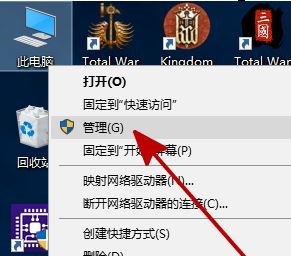
2、在”管理“中找到并打开”磁盘管理“。
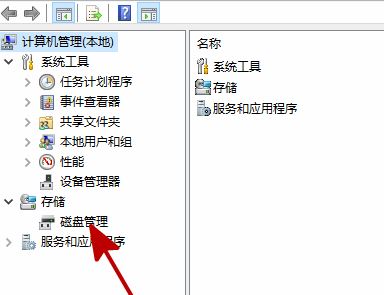
3、在磁盘管理中,您可以看到您的新硬盘被标记为未知、未初始化。然后,右键单击磁盘,选择“初始化磁盘”。
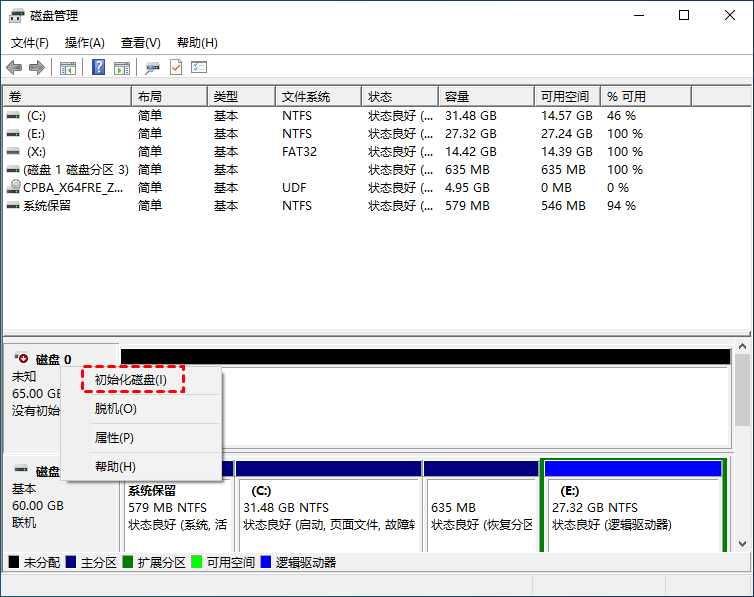
3. 由于这是您第一次初始化磁盘,系统会提示您选择磁盘的“MBR(主引导记录)”或“GPT(GUID分区表)”。这里我们选择“GPT(GUID分区表)”,点击“确定”。
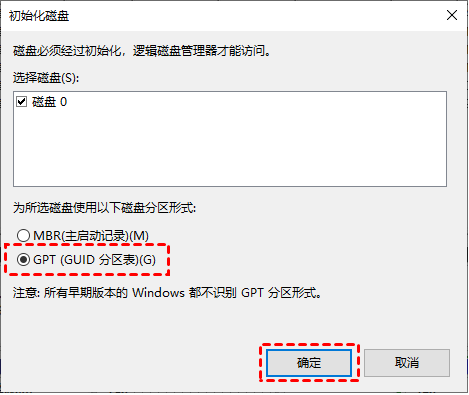
说明:MBR分区样式有限制,例如它只支持不超过2TB的硬盘容量,而GPT没有这样的限制。因此,如果您的硬盘超过2TB,建议您将磁盘初始化为GPT分区样式。否则,硬盘无法显示全部容量。
4. 您将返回到磁盘管理的主界面。在这里您可以看到硬盘变成了一个基本磁盘了。现在,您可以右键单击未分配的分区,选择“新建简单卷”。
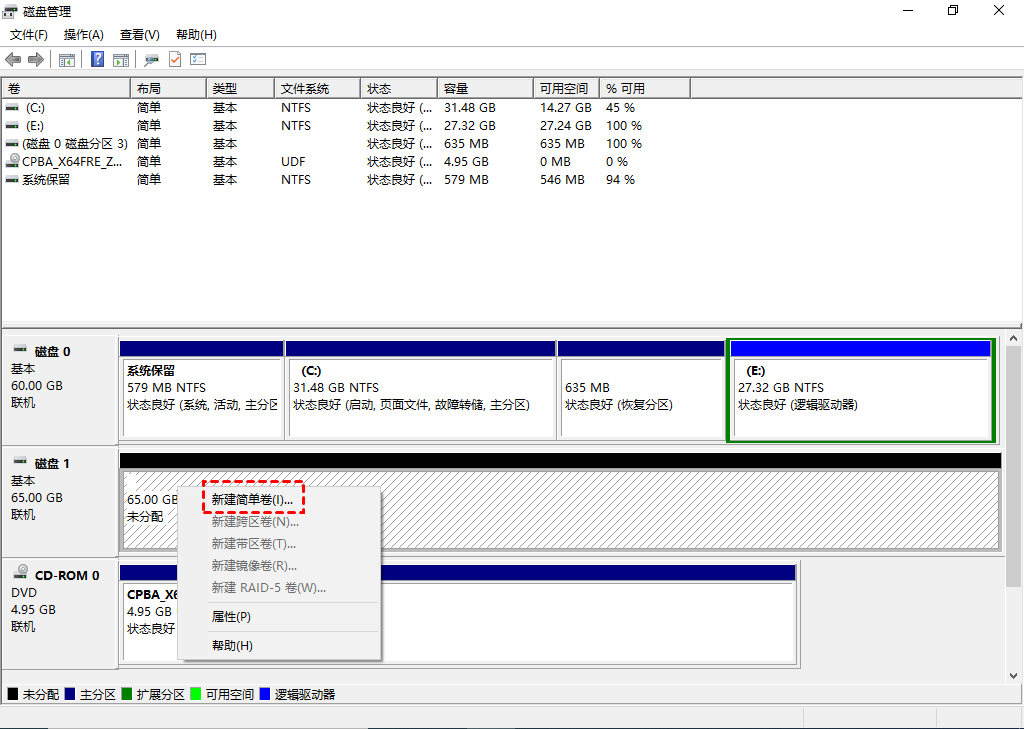
5. 然后,您将进入新建简单卷向导来指导您如何设置磁盘。首先,选择分区的大小。默认数字是可用磁盘空间的全部容量。这里我们设置为默认值。单击“下一页”。
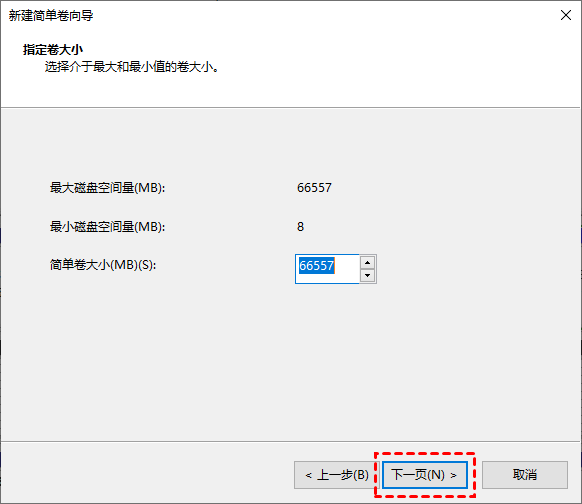
6. 为驱动器分配一个驱动器号,您也可以使用默认的,再单击“下一页”。
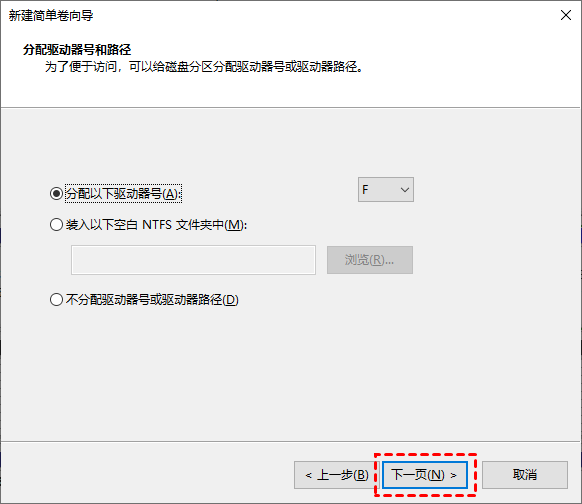
7. 在这里您可以选择将分区格式化为FAT32、NTFS、exFAT文件系统。设置完成后,单击“下一页”。
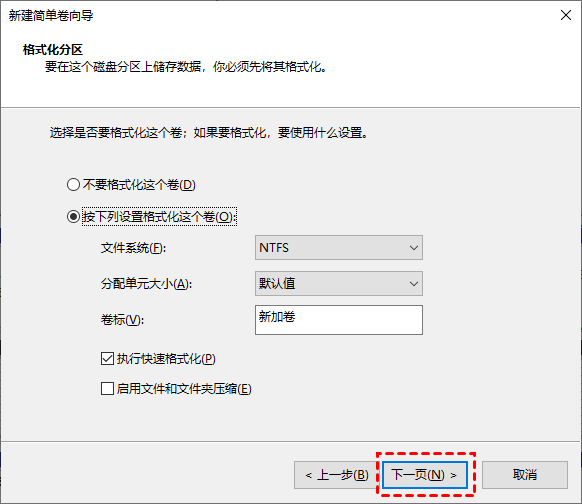
新建简单卷向导完成后,您将在磁盘管理中看到您的硬盘标记为基本、联机状态。而且它也会显示在Windows资源管理器中。
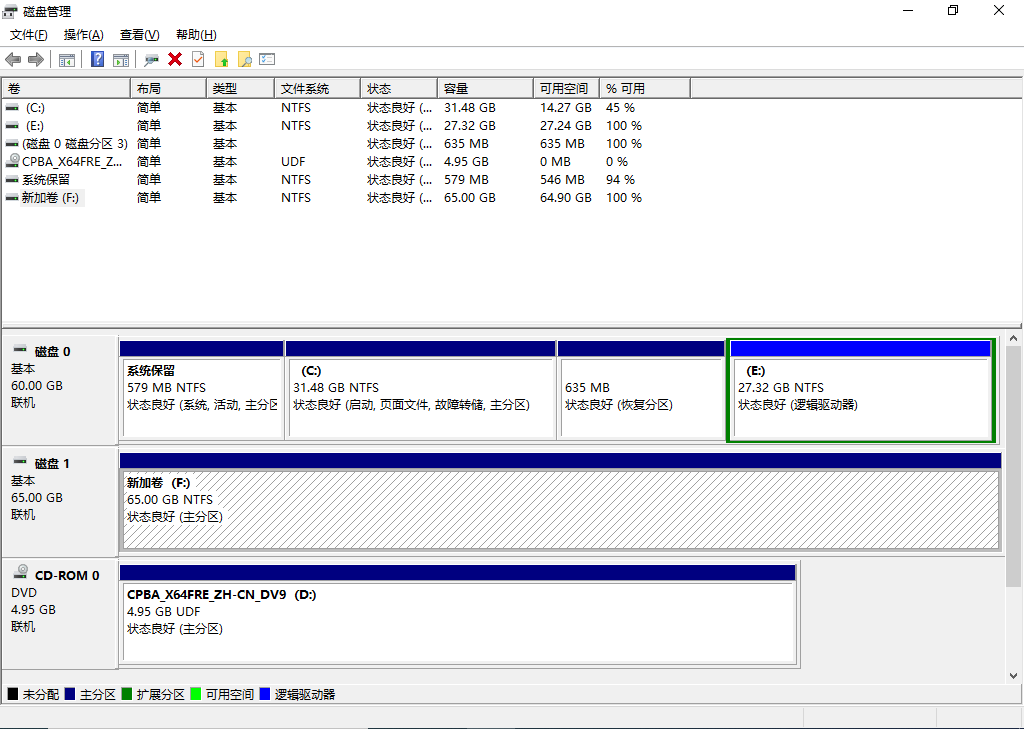
最新推荐
-
miui11透明壁纸怎么设置 小米11设置透明壁纸

miui11透明壁纸怎么设置?通过让自己手机的壁纸显得透明,看起来更有个性,在miui11中,自带了设置透 […]
-
wps的文档怎么设置密码保护 wps文档加密设置密码

wps的文档怎么设置密码保护?wps文档不仅支持用户自由的编辑文本数据,也支持用户对自己隐私进行保护,通过 […]
-
win7开机自动启动软件怎么关 win7系统禁用开机启动项在哪

win7开机自动启动软件怎么关?在电脑使用过程中,用户安装的软件应用都会默认在电脑开机时候自己启动,这就导 […]
-
win11截图保存路径怎么改 win11截图在哪个文件夹
win11截图保存路径怎么改?很多用户都会对想要保存的图片素材进行截图保存,那在win11系统中,截图默认 […]
-
win10桌面图标有防火墙标志怎么办 电脑软件图标有防火墙的小图标怎么去掉

我们的桌面图标总是想要保持美观,但有时候会发现上面多了几个电脑防火墙的标志,变得很丑,那么win10桌面图标有防火墙标志怎么去掉呢。
-
怎么把默认显卡改为独立显卡 win10显卡切换到独显

怎么把默认显卡改为独立显卡?独立显卡的性能优于主板自带的集成显卡,现在许多电脑都配备了双显卡,然而许多用户 […]
热门文章
miui11透明壁纸怎么设置 小米11设置透明壁纸
2wps的文档怎么设置密码保护 wps文档加密设置密码
3win7开机自动启动软件怎么关 win7系统禁用开机启动项在哪
4win11截图保存路径怎么改 win11截图在哪个文件夹
5win10桌面图标有防火墙标志怎么办 电脑软件图标有防火墙的小图标怎么去掉
6怎么把默认显卡改为独立显卡 win10显卡切换到独显
7华硕笔记本怎么设置ssd为第一启动盘 华硕电脑设置固态硬盘为启动盘
8win10锁屏设置幻灯片自动播放不生效怎么解决
9win7与win10如何建立局域网共享 win10 win7局域网互访
10笔记本win7怎么创建wifi win7电脑设置热点共享网络
随机推荐
专题工具排名 更多+





 闽公网安备 35052402000378号
闽公网安备 35052402000378号